- Đầu tiên các bạn khởi động phần mềm KBHXH, sau đó đăng nhập vào hệ thống bằng Mã số thuế và mã đơn vị(do cơ quan BHXH cấp)
4 bước trong quy trình này được minh họa như sau:

Sau đây, chúng tôi xin hướng dẫn chi tiết quy trình lập bộ hồ sơ Báo tăng lao động theo quy trình 4 bước. Các bộ hồ sơ nghiệp vụ khác làm tương tự.
Để Báo tăng lao động, bạn thực hiện như sau:
- Tại Menu chương trình, chọn Quản lý hồ sơ > Tạo mới hồ sơ
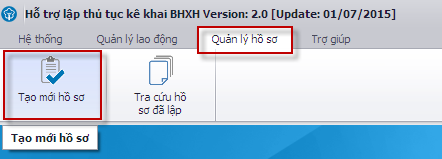
- Màn hình hiển thị như sau:
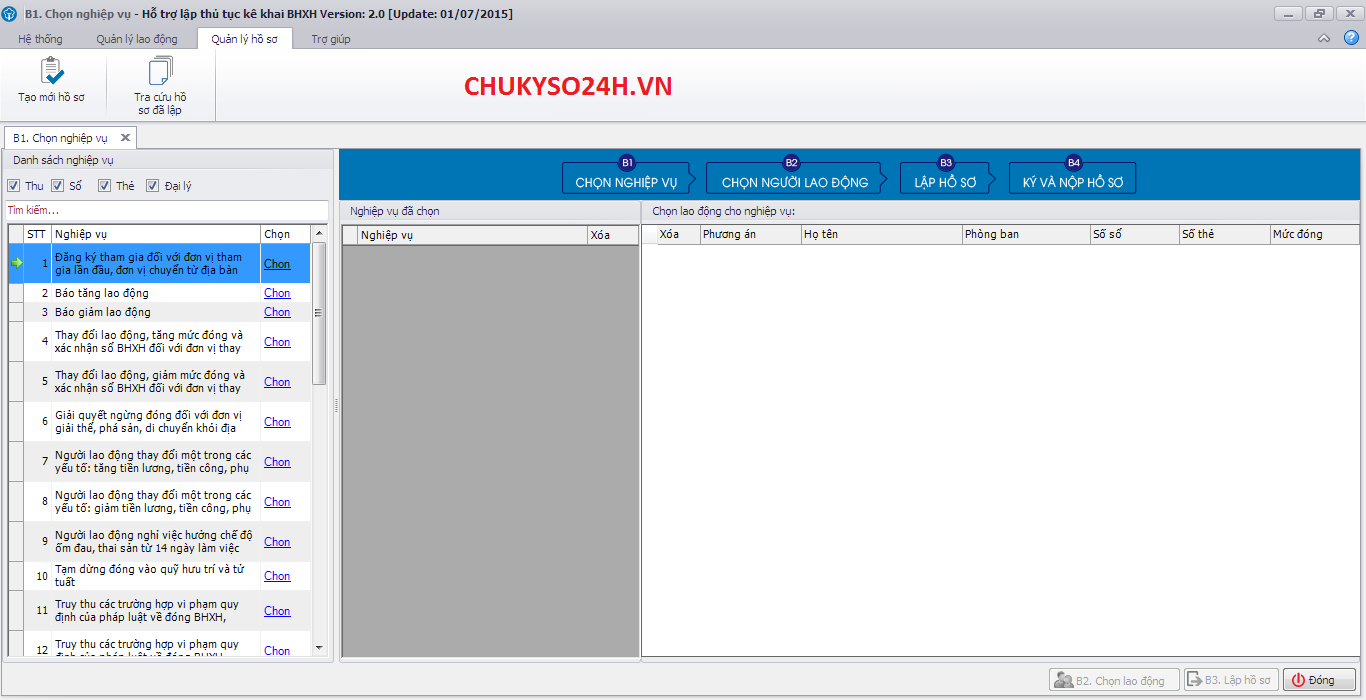
3.1 Bước 1: Chọn nghiệp vụ
Trong danh sách các Nghiệp vụ, chọn Báo tăng lao động, kích nút Chọn.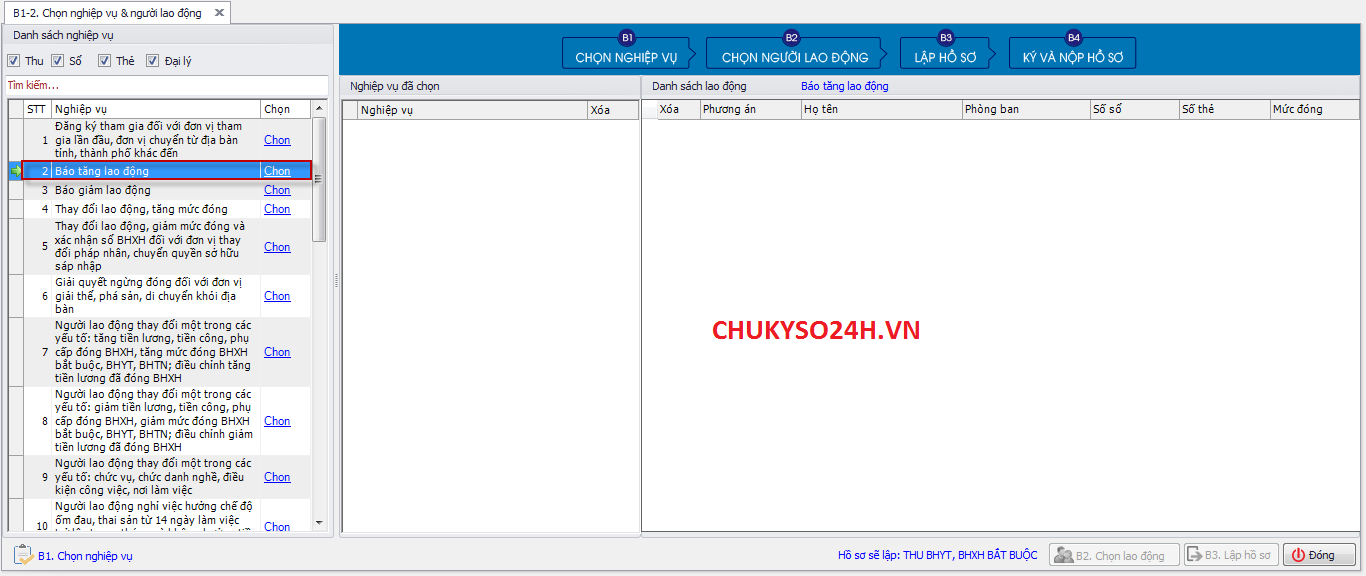
Màn hình hiển thị như sau:
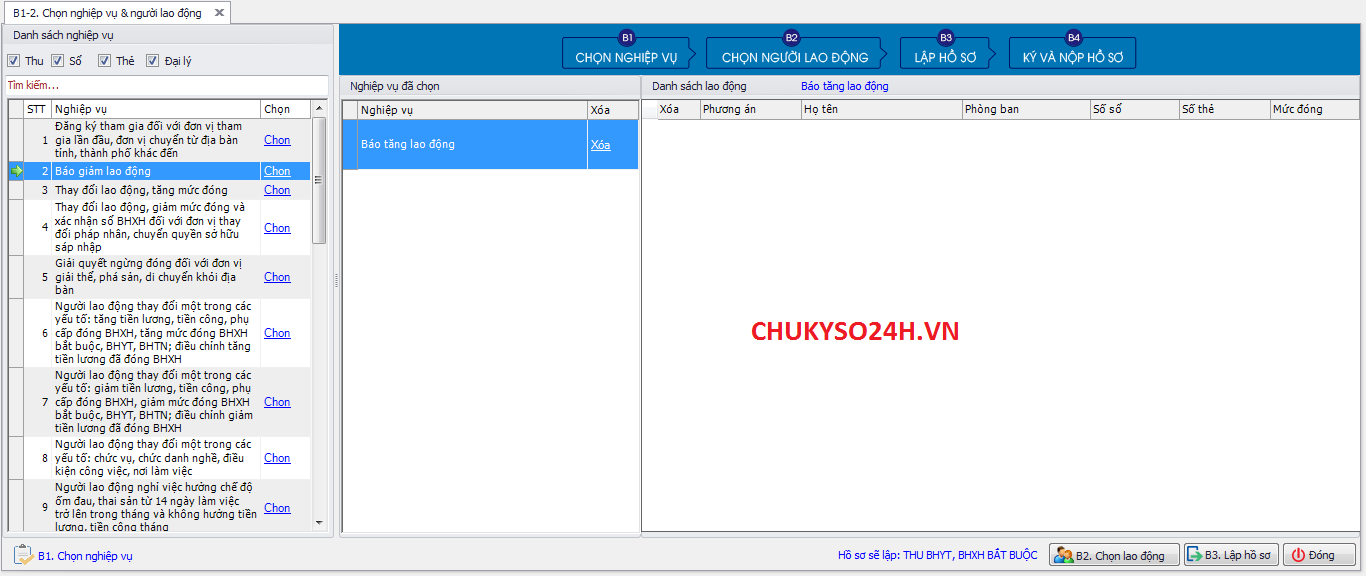
3.2 Bước 2: Chọn người lao động
- Kích chọn vào nút B2. Chọn lao động để chọn lao động cần báo tăng từ danh sách lao động. Màn hình hiển thị như sau: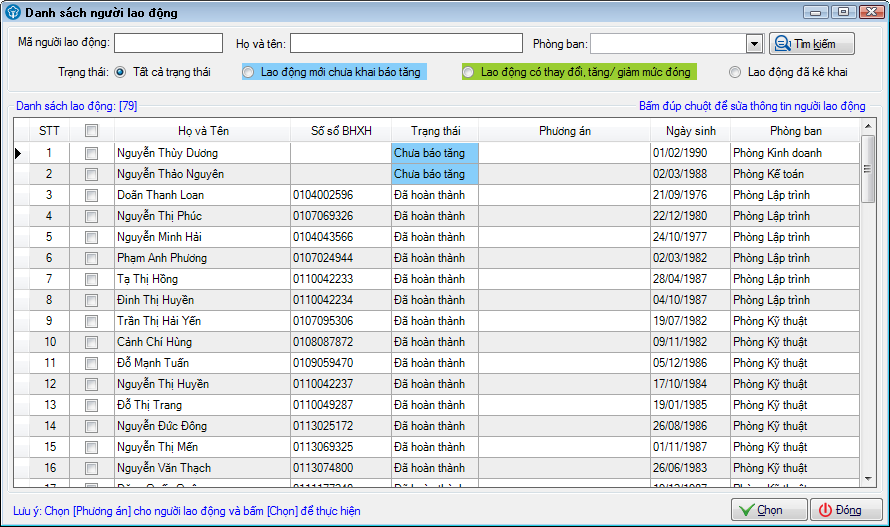
- Danh sách người lao động hiển thị lên, bạn tích chọn những người lao động chưa báo tăng (bôi màu xanh), chọn Phương án báo tăng cho từng lao động tương ứng. Sau đó, kích nút Chọn. Màn hình hiển thị như sau:
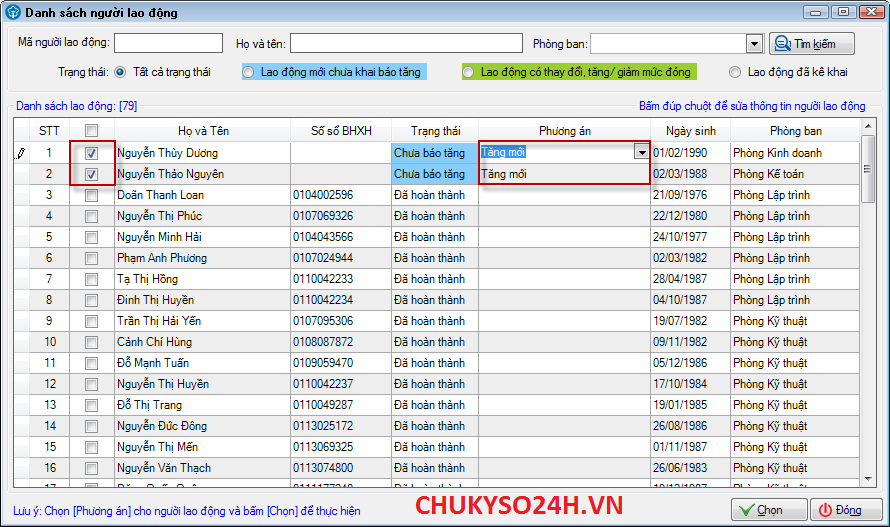
- Sau khi chọn lao động cần báo tăng và phương án cho người lao động đó, bạn kích nút Chọn. Màn hình hiển thị như sau:
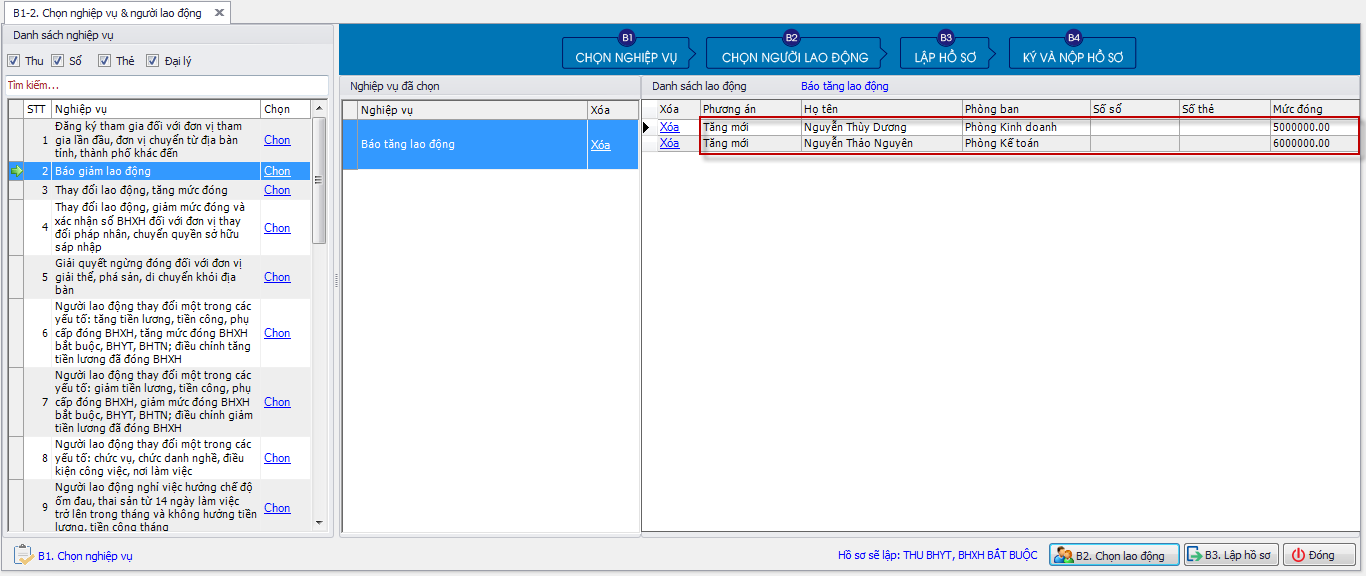
3.3 Bước 3: Lập hồ sơ
- Sau khi hoàn thành Bước 2, bạn tích chọn nút B3. Lập hồ sơ. Màn hình hiển thị giao diện Chọn kỳ kê khai như sau: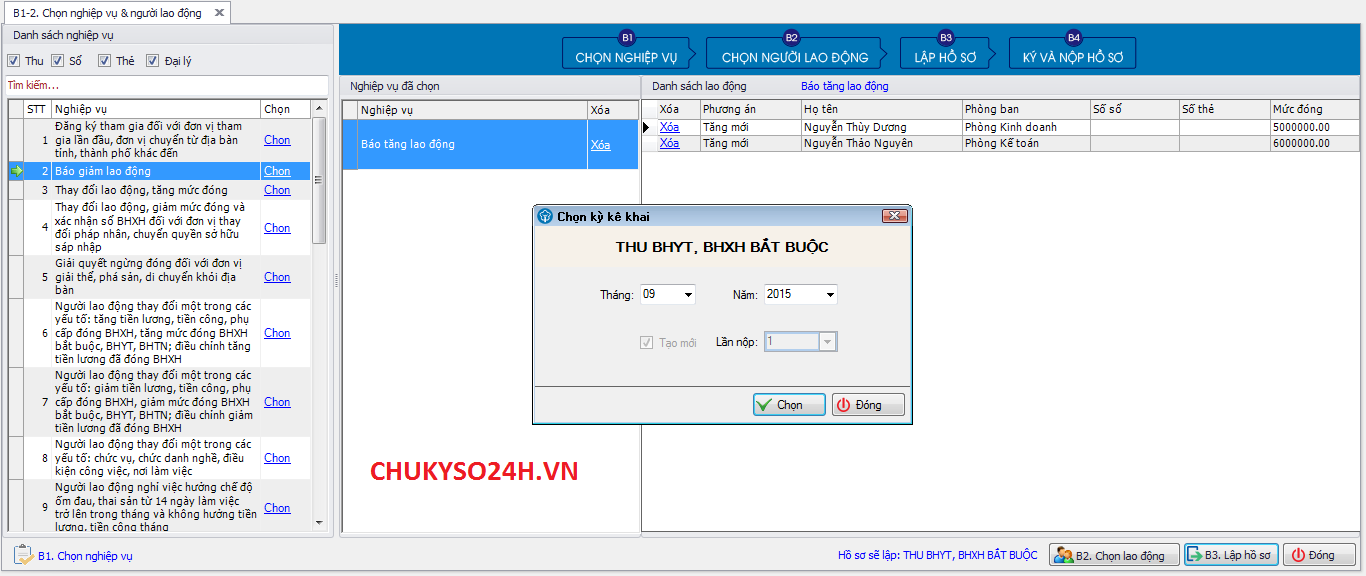
- Bạn chọn Kỳ kê khai cần khai báo. Mặc định khi tạo lần đầu tiên sẽ tích chọn Tạo mới, Lần nộp là 1 và là lần khai Chính thức. Màn hình hiển thị như sau:
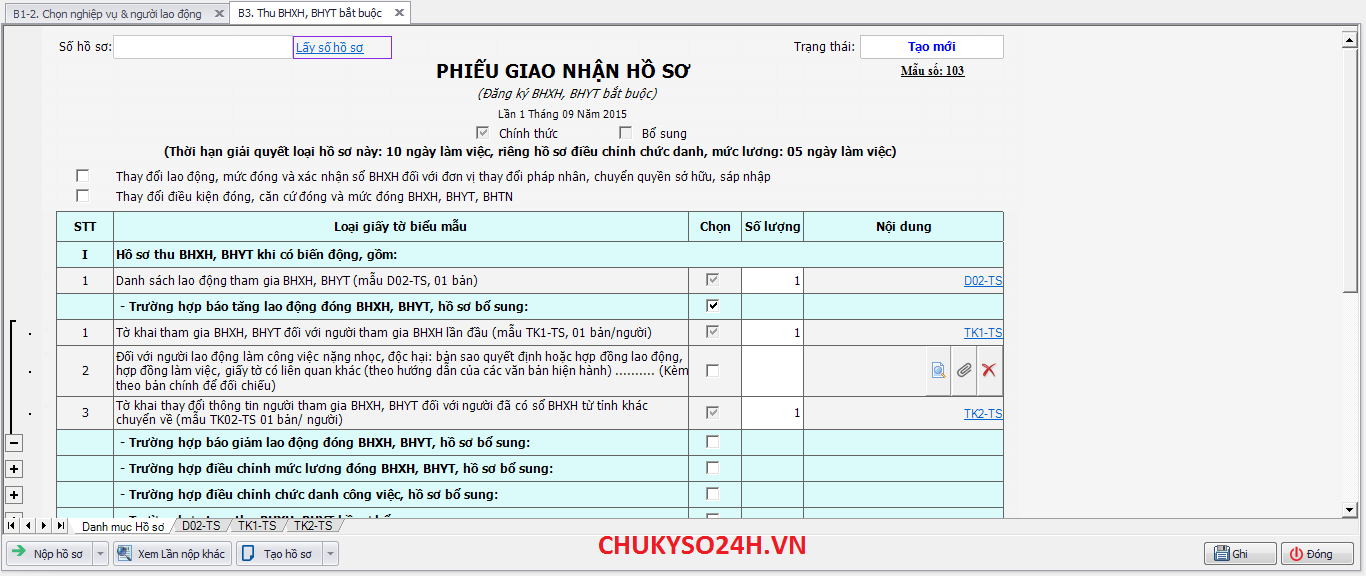
- Trên Phiếu giao nhận hồ sơ được tích mặc định vào mục “Trường hợp báo tăng lao động đóng BHXH, BHYT, hồ sơ bổ sung:”. Danh sách người lao động vừa chọn được mặc định tải tự động vào tờ D02-TS. Để xem lại danh sách người lao động trên tờ D02-TS, bạn kích chọn vào tên tờ khai tương ứng bên cột Nội dung hoặc kích chuột chọn tab tên tờ khai cần chuyển.
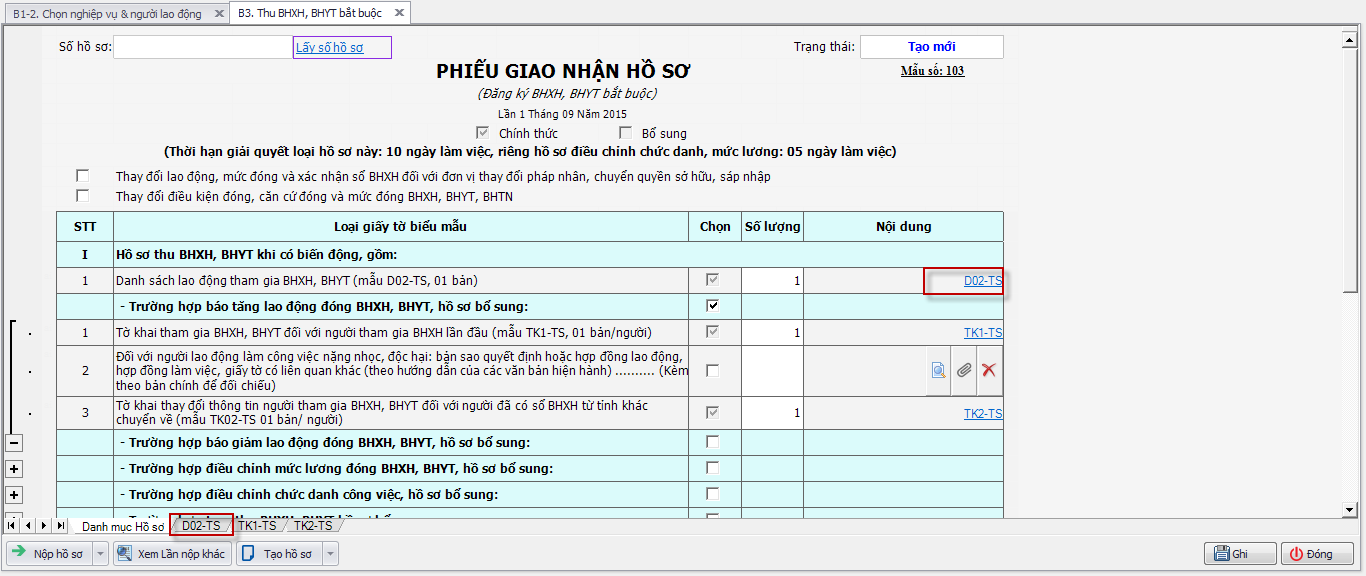
- Màn hình tờ khai D02-TS hiển thị như sau:
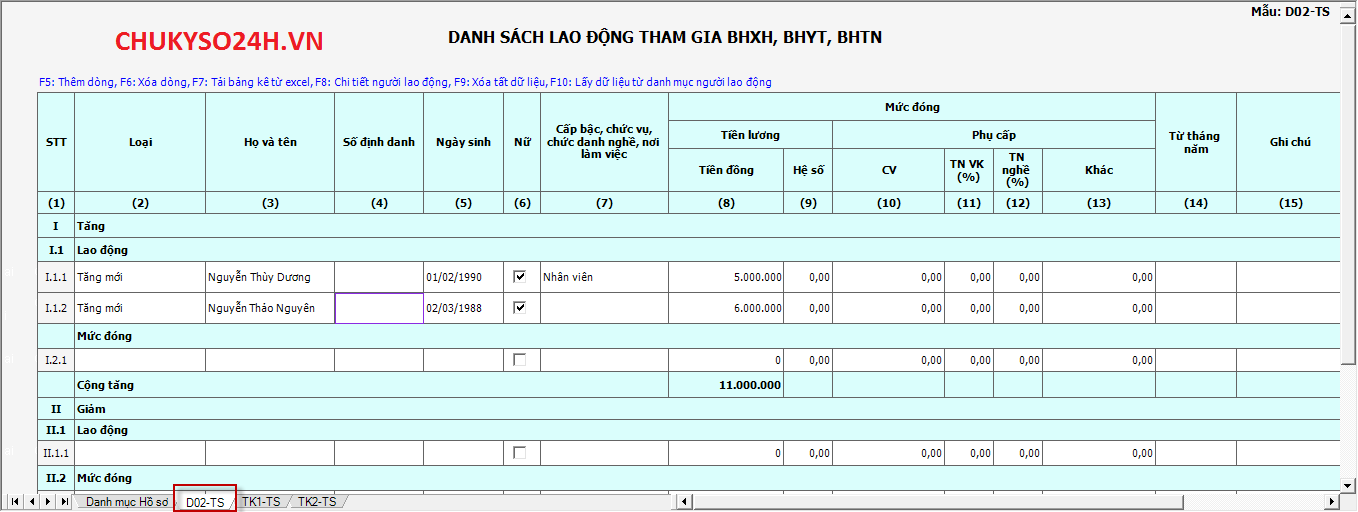
- Nếu muốn bổ sung thêm người lao động cần báo tăng, bạn ấn phím F10 để hiển thị Danh sách người lao động và thực hiện như Bước 2.
- Tương tự, đối với các tờ khai TK1-TS, TK2-TS, tùy thuộc vào trường hợp của từng người lao động sẽ được tự động chuyển sang các tờ khai tương ứng. Bạn có thể tích vào từng tờ khai để xem thông tin người lao động trên tờ khai.
- Tiếp theo, bạn quay lại màn hình Phiếu giao nhận hồ sơ, tích vào mục Lấy số hồ sơ, chương trình sẽ tự động lấy số hồ sơ cho bộ hồ sơ từ cơ quan BHXH và nhấn nút Ghi để ghi lại toàn bộ thông tin của bộ hồ sơ.
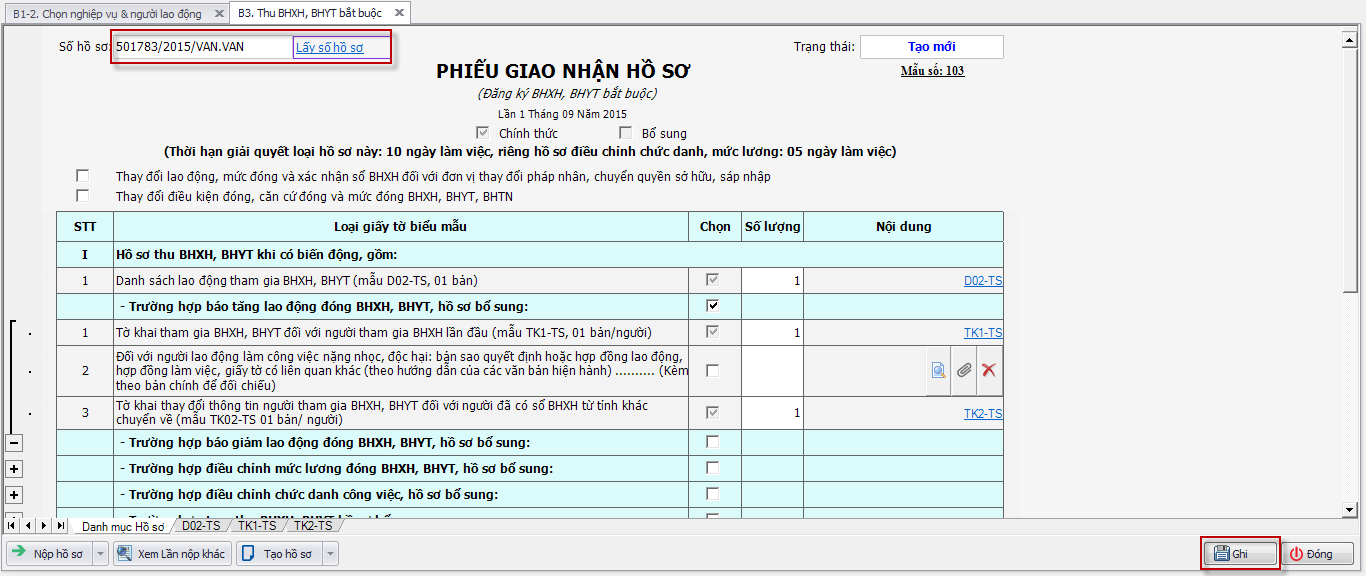
- Trường hợp bạn không kích chọn Lấy số hồ sơ thì khi ghi hồ sơ, chương trình sẽ tự động lấy số hồ sơ và hiển thị thông báo số hồ sơ vừa lấy cho bạn.
3.4 Bước 4: Ký và nộp hồ sơ
- Sau khi ghi thành công bộ hồ sơ, chọn nút Nộp hồ sơ để chuyển sang phần B4. Ký và nộp hồ sơ. Bạn tích chọn nút Ký hồ sơ để ký toàn bộ hồ sơ.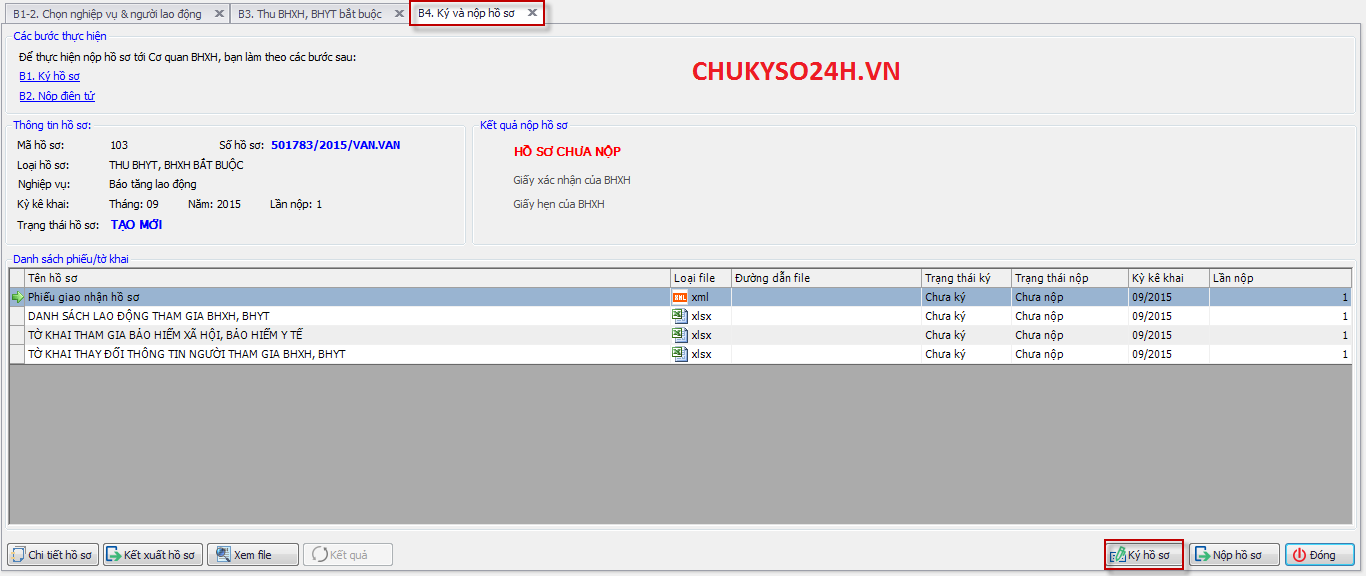
- Chương trình sẽ hiển thị ra cửa sổ yêu cầu bạn nhập mật khẩu của chữ ký số (mã PIN) như sau:
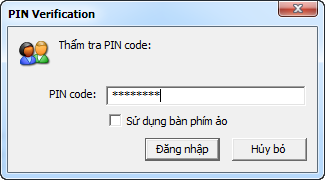
- Bạn nhập mật khẩu chữ ký số (mã PIN) sau đó chọn nút Đăng nhập để thực hiện ký. (Mật khẩu của chữ ký số được cung cấp bởi đơn vị cung cấp chữ ký số). Chương trình hiển thị thông báo ký thành công như sau:
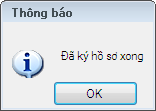
- Sau khi chương trình báo ký thành công, người sử dụng tiếp tục chọn Nộp điện tử màn hình sẽ hiển thị thông báo như sau:
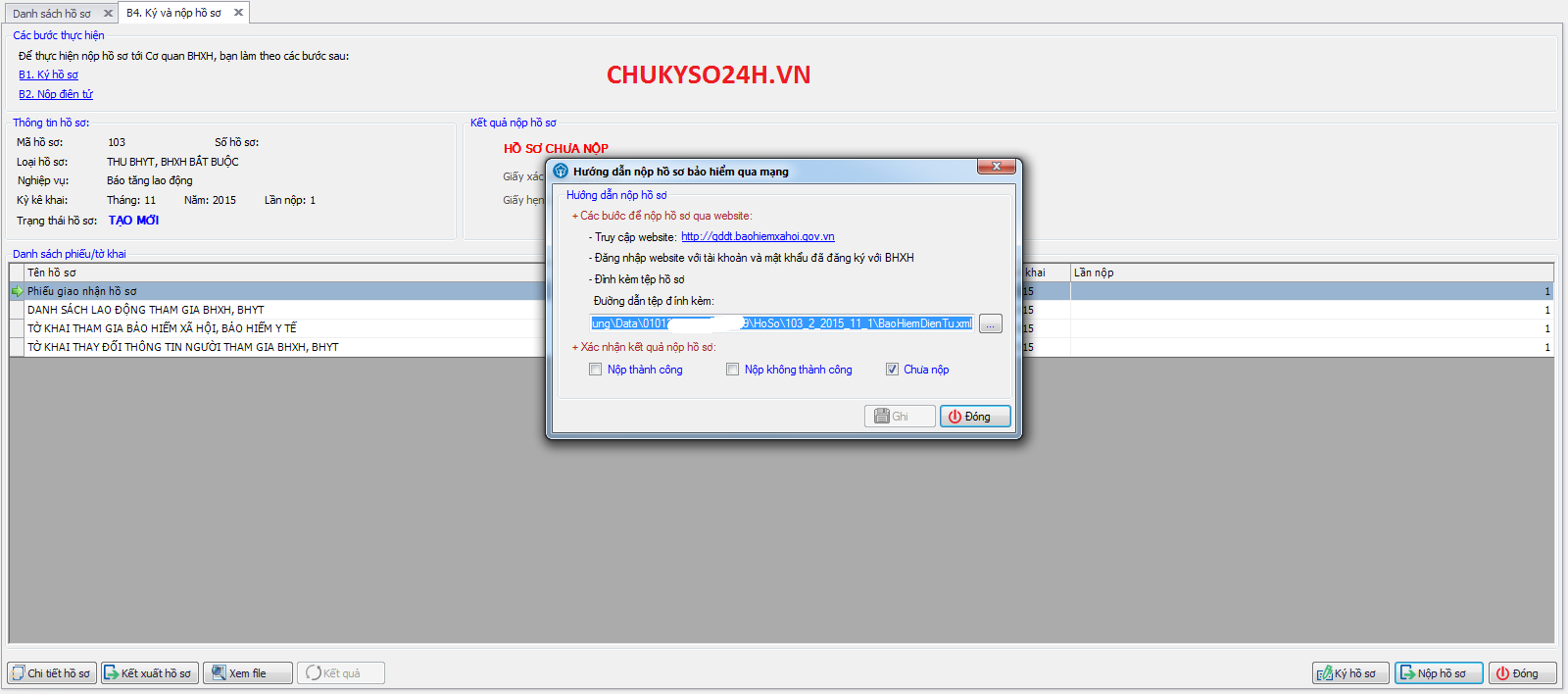
- Bạn thực hiện các bước tiếp theo như hướng dẫn ở trên để hoàn thành việc nộp hồ sơ.
4. Cập nhật kết quả và tra cứu các bộ hồ sơ đã nộp đến cơ quan BHXH
4.1 Cập nhật kết quả
- Sau khi hoàn thành các bước nộp hồ sơ qua website, bạn thực hiện cập nhật trạng thái của bộ hồ sơ vào chương trình để dễ dàng cho quá trình quản lý.- Nếu hồ sơ nộp thành công, bạn tích chọn vào mục Nộp thành công như sau:
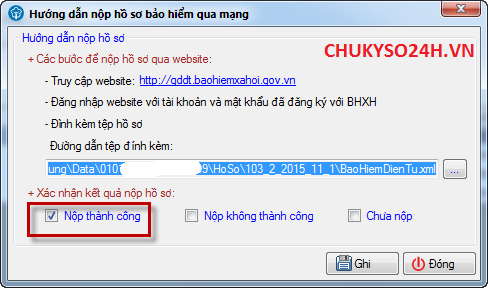
- Sau đó, bạn kích chọn nút Ghi, chương trình hiển thị thông báo cập nhật trạng thái thành công như sau:
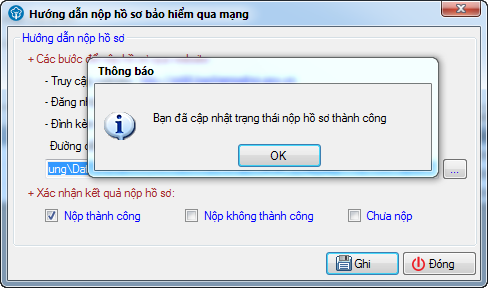
- Bạn chọn OK, bộ hồ sơ chuyển sang trạng thái đã nộp.
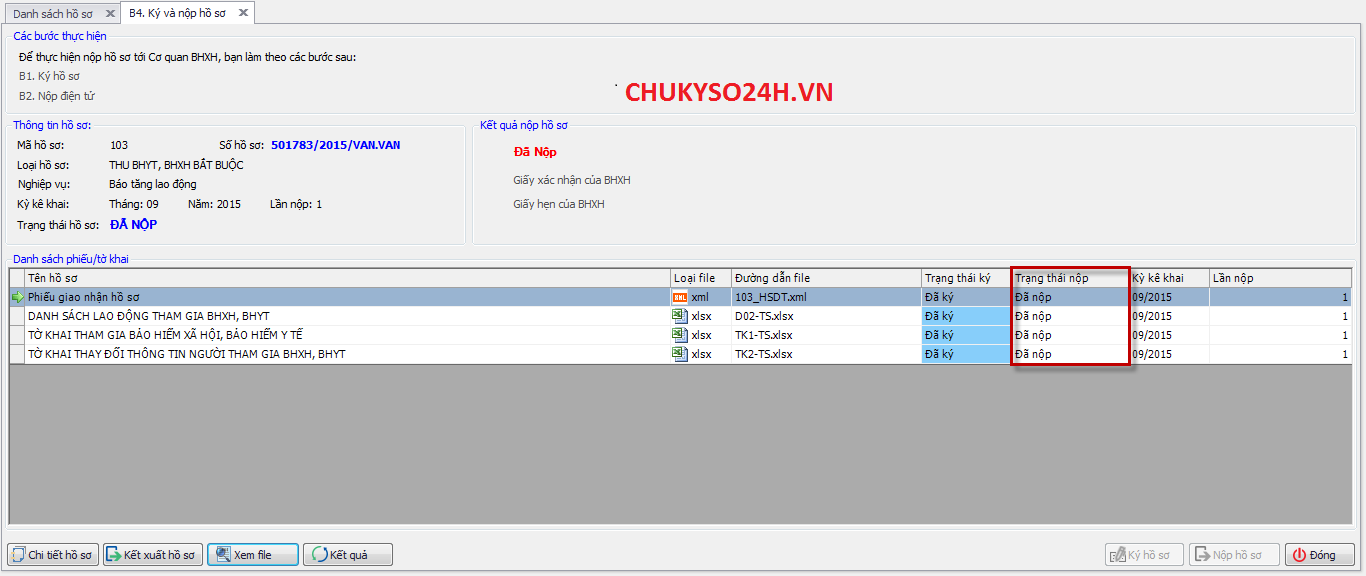
- Tiếp theo, để cập nhật kết quả cho bộ hồ sơ. Bạn kích chọn Kết quả, màn hình hiển thị như sau:
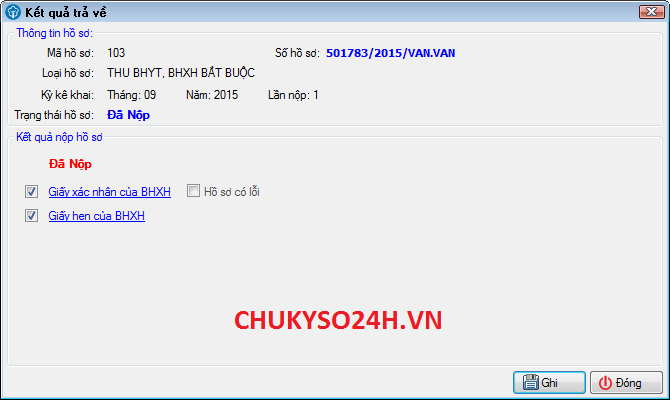
- Trường hợp hồ sơ đã có giấy xác nhận của BHXH, bạn tích chọn vào Giấy xác nhận của BHXH, màn hình tiếp theo hiển thị như sau:

- Bạn chọn đến file xác nhận của cơ quan BHXH gửi về. Sau đó, chọn nút Open. Màn hình hiển thị như sau:
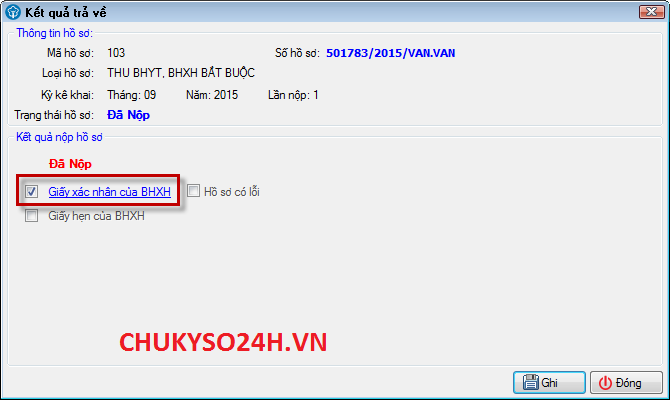
- Bạn có thể kích vào Giấy xác nhận của BHXH để xem lại file xác nhận vừa đính kèm.
- Sau khi bộ hồ sơ có giấy hẹn của BHXH, bạn kích chọn vào Giấy hẹn của BHXH để tiếp tục cập nhật kết quả cho bộ hồ sơ. Màn hình hiển thị như sau:

- Bạn tìm đến file giấy hẹn của BHXH trả về. Sau đó nhấn nút Open, màn hình hiển thị tiếp theo như sau:
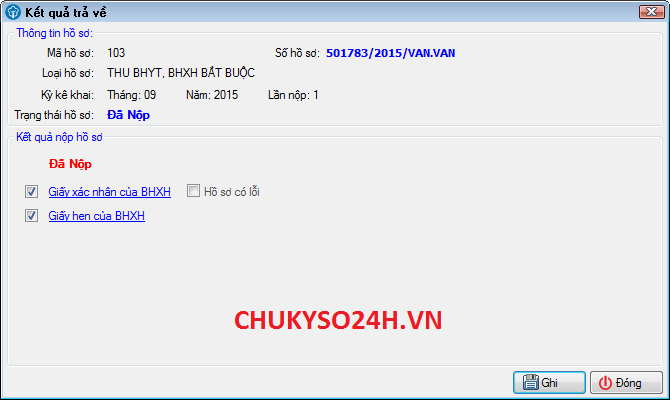
- Bạn có thể kích vào mục Giấy hẹn của BHXH để xem lại nội dung giấy hẹn vừa cập nhật.
- Cuối cùng, bạn kích nút Ghi để ghi lại trạng thái và kết quả của bộ hồ sơ đó. Màn hình hiển thị bộ hồ sơ như sau:
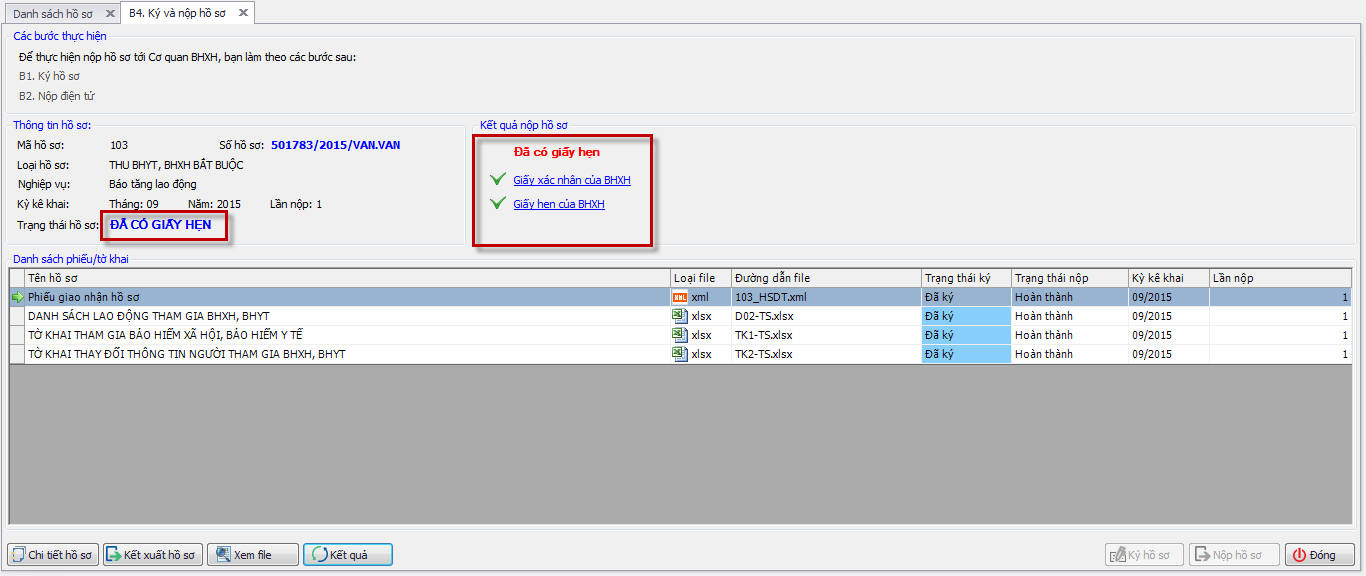
- Trường hợp, bộ hồ sơ nộp bị lỗi, bạn kích chọn Nộp không thành công > Ghi.
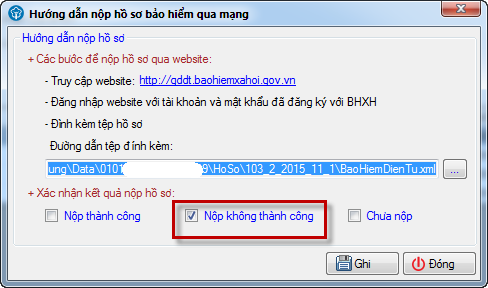
- Trạng thái bộ hồ sơ chuyển thành Nộp lỗi như sau:
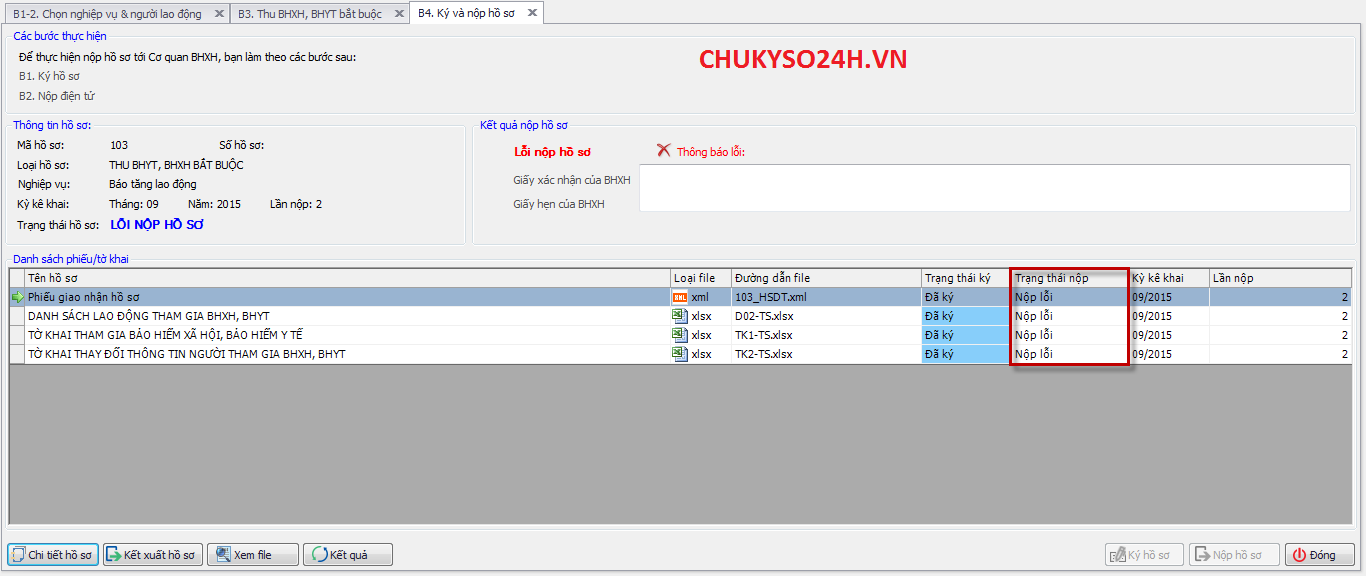
4.2 Tra cứu hồ sơ
- Để tra cứu hồ sơ, bạn vào Quản lý hồ sơ > Tra cứu hồ sơ đã lập.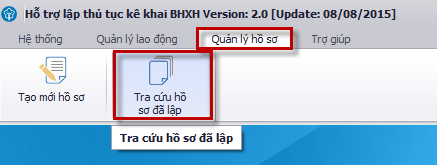
- Màn hình hiển thị tiếp theo như sau:
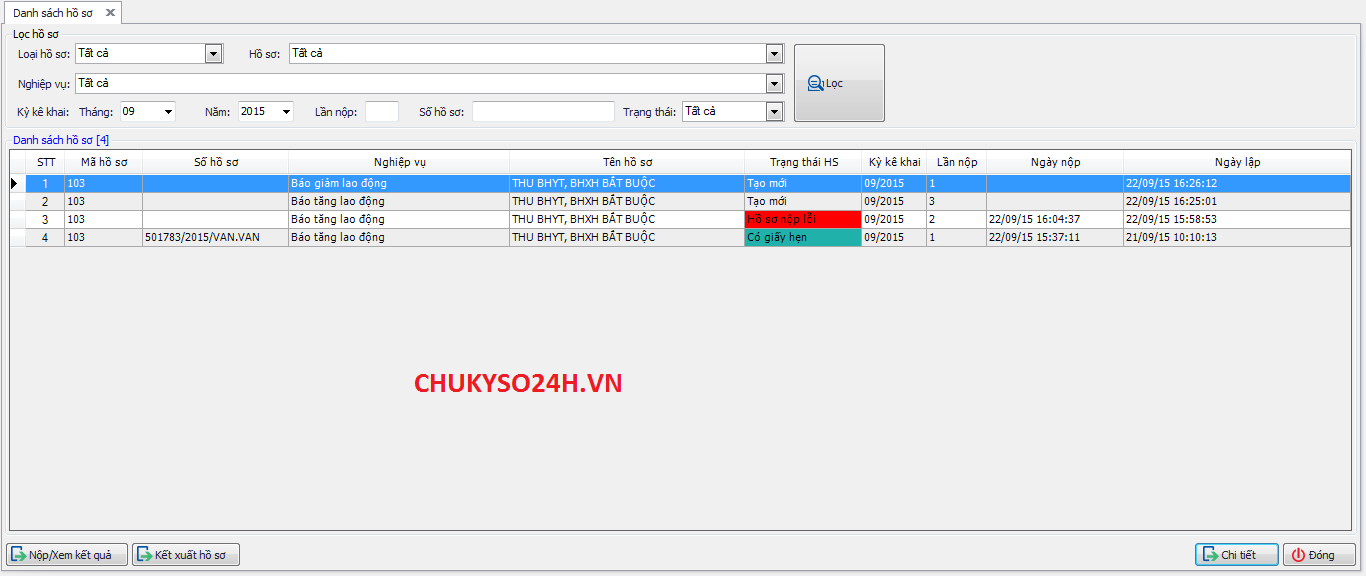
- Bạn lọc bộ hồ sơ cần tra cứu, chọn nút Nộp/Xem kết quả để xem chi tiết thông tin và kết quả trả về từ cơ quan BHXH của bộ hồ sơ đó. Để xem lại chi tiết bộ hồ sơ, bạn chọn Chi tiết.
Video hướng dẫn chi tiết:







